как восстановить и почему не открывается, включение
Каждый разработчик мобильной оболочки для ОС Android видит пользовательский интерфейс по-своему. Одни добавляют множество разных анимационных эффектов и иконок, в то время как другие предпочитают минимализм в угоду производительности. Но, безусловно, в любом интерфейсе есть главный экран, экран блокировки и шторка уведомлений, которая иногда ломается. Мы расскажем, что делать, если пропала шторка уведомлений на Андроид, и как восстановить ее обратно.
СОДЕРЖАНИЕ СТАТЬИ:
Почему не работает шторка на Андроиде
Никогда не стоит воспринимать ОС Android как что-то целое и неделимое. Архитектура ОС состоит из множества различных процессов, которые отвечают не только за логику, но и за интерфейс. То есть каждый свайп, кнопка, анимация и звуковое уведомление – это отдельные функции разных процессов.
Из этого делаем вывод, что проблема с работой шторки может быть спровоцирована следующими факторами:
- Не запущен процесс, отвечающий за работу этого элемента, либо он занят другой программой.

- Процесс запущен некорректно либо некорректно обрабатываются действия пользователя (это может быть и аппаратная проблема, связанная с сенсором экрана).
- Удалены нужные служебные файлы.
- Включен режим отображения со скрытыми элементами (например, безграничный экран).
Да, причин у проблемы немного, да и встречается она довольно редко. Раз она попалась вам, то считайте, что ваше «везение» буквально зашкаливает. В общем, не будем иронизировать, а попробуем разобраться со способами решения проблемы.
Что делать, чтобы исправить проблему
Итак, первым делом рекомендуем вспомнить, а что такого серьезного вы делали с настройками телефона до появления глюка. Например, копались в настройках либо установили кастомный рабочий стол (launcher). Кстати, многие из них действительно плохо адаптированы под некоторые особенности интерфейса родной прошивки, что приводит к глюкам и «отпаду» функциональности.
Наилучшим решением будет отменить последние изменения следующим образом:
- Откройте настройки.
 Так как доступ к центру управления тоже ограничен, найдите значок «Настроек» в списке приложений на главном экране.
Так как доступ к центру управления тоже ограничен, найдите значок «Настроек» в списке приложений на главном экране.
- Перейдите в раздел «Центр управления и строка состояния».
- Включите галочки напротив всех пунктов со словами «Отобразить» и, соответственно, уберите галочки с пунктов «Скрыть» или «Не показывать». Также попробуйте отключить скрывание выреза (если у вас телефон с камерой-каплей).
- Вернитесь в главный раздел настроек.
- Перейдите в раздел «Рабочий стол» и выберите классическое отображение во всех параметрах.
- Включите стандартный рабочий стол в окне выбора (например, в MIUI лаунчер по умолчанию так и называется «Рабочий стол MIUI»).
- Перейдите в раздел «Приложения».
- Удалите все сторонние лаунчеры для интерфейса.
Если после этих процедур центр уведомлений так и не открывается, то рекомендуем перейти к более радикальным мерам, а именно к сбросу до заводских настроек. Перед тем, как выполнить эту операцию, сохраните все важные файлы, ведь они будут удалены из памяти. Алгоритм сброса до заводских настроек:
Перед тем, как выполнить эту операцию, сохраните все важные файлы, ведь они будут удалены из памяти. Алгоритм сброса до заводских настроек:
- Выключите телефон.
- Зажмите кнопку питания и уменьшения громкости.
- В открывшемся меню с помощью кнопок управления громкостью перейдите в раздел «Wipe Data», а после выберите команду «Factory Reset».
- Подтвердите действие нажатием кнопки питания.
- После сброса еще раз нажмите кнопку для перезагрузки гаджета.
Если проблема осталась и после такого подхода, значит, проблема либо аппаратная (залипла верхняя часть дисплея), либо в прошивке. О том, как перепрошить гаджет, читайте на нашем сайте.
Другие способы открыть панель уведомлений на Андроид
Допустим, что проблема так и не решилась. В таком случае будем оптимистам и просто решим, что это даже не проблема. Действительно, открыть панель уведомления можно многими другими способами. Один из которых – это установка стороннего приложения для чтения уведомлений. Наиболее подходящим под наши задачи приложением является Notification History, который вы можете установить по ссылке на Play Market.
Наиболее подходящим под наши задачи приложением является Notification History, который вы можете установить по ссылке на Play Market.
Алгоритм установки довольно простой:
- Скачиваете программу с Play Market.
- Открываете ее и выдаете доступ к уведомлениям.
- Открываете настройки приложения.
- Ставите галочку напротив «Автозапуск».
- Снимаете все ограничения на потребления ресурсов.
Готово. Теперь это полноценное и расширенное ПО для работы с сообщениями.
Также на некоторых моделях предусмотрена дополнительная кнопка открытия панели. Особенно это касается телефонов марки LG. Чтобы включить функцию, выполните действия ниже:
- Перейдите в настройки.
- Откройте раздел «Дисплей».
- Включите «Сенсорные кнопки главного экрана».
- В разделе «Комбинации кнопок» добавьте строку уведомлений.
Готово. Теперь в нижней части экрана появится новое меню с нужной кнопкой.
Благодарим за прочтение.
Вам помогло? Поделитесь с друзьями — помогите и нам!
Твитнуть
Поделиться
Поделиться
Отправить
Класснуть
Линкануть
Вотсапнуть
Запинить
Наш Youtube-канал
Канал Telegram
Друзья сайта
Пропала шторка на Андроид как восстановить?
Не работает шторка уведомлений на Android — способы решения
Содержание
- 1 Не работает шторка уведомлений на Android — способы решения
- 1.
 1 Решение для LG
1 Решение для LG - 1.2 Для других моделей телефонов
- 1.3 Видеоинструкция
- 1.
- 2 Android – советы и подсказки. Как вернуть пропавшие с экрана смартфона или планшета после обновления прошивки кнопки навигации и восстановить работоспособность шторки уведомлений
- 3 Настройка панели уведомлений и шторки в Android 6.0
- 4 Android – советы и подсказки. Как вернуть пропавшие с экрана смартфона или планшета после обновления прошивки кнопки навигации и восстановить работоспособность шторки уведомлений
В области уведомлений содержатся все оповещения и доступ к важным функциям — поэтому ее отсутствие сильно напрягает. На днях ко мне обратился владелец LG G3s с такой проблемой — не открывается шторка уведомлений. Экран телефона целый, без трещин, и иногда шторка срабатывает — поэтому я склонен думать что этот баг больше программный. Кроме того в интернете я нашел несколько сообщений о такой проблеме на LG G3s.
Решение для LG
На большинстве смартфонов LG проблему можно обойти без установки дополнительных приложений, добавлением специальной кнопки в нижнюю панель, которая будет отвечать за открытие шторки уведомлений.
Итак, заходим в «Меню» — «Настройки» — «Дисплей»
Далее — «Сенсорные кнопки главного экрана» — «Комбинация кнопок». На этом экране надо перетянуть значок «уведомления» на виртуальную сенсорную панель, кто не поймет как это сделать, ниже будет видео:
После добавления этой кнопки можно её использовать для доступа к панели уведомлений
Для других моделей телефонов
В смартфонах от других производителей, в прошивке такая клавиша не предусмотрена, поэтому надо установить дополнительное приложение для управления шторкой уведомлений. Качаем, его по ссылке:
После установки приложения на главном экране появится ярлык который будет управлять работой шторки. Подробная инструкция по установке — есть в видео внизу.
Видеоинструкция
Если какие-то шаги были не понятны то можете посмотреть видео-инструкцию по добавлению кнопки для «шторки уведомлений»
appbrowser. ru
ru
Android – советы и подсказки. Как вернуть пропавшие с экрана смартфона или планшета после обновления прошивки кнопки навигации и восстановить работоспособность шторки уведомлений
В операционной системе Android есть сравнительно давний, но до сих пор не исправленный разработчиками дефект, приводящий к тому, что после обновления прошивки смартфона или планшета, на его панели навигации исчезают кнопка доступа к последним запущенным приложениям, кнопка «домой», а также — доступ к шторке уведомлений.
Большинство из тех, кто отмечает появление этого бага, отмечают, что это произошло после перепрошивки смартфона или планшета Nexus этим способом, и при этом они не делали очистку системы (пункт 3 инструкции). После чего, экран устройства у них выглядит как на левом скриншоте, который вы видите в заголовке выше.
Довольно неприятный дефект, который сперва изумляет не ожидающего ничего подобного пользователя, устанавливающего на свой смартфон или планшет официальную прошивку, сначала отсутствием главных элементов навигации, а затем и невозможностью доступа к уведомлениям системы.
К счастью, это дело поправимое и способ возврата исчезнувших после обновления на панель навигации кнопок, а также неработающей шторки уведомлений известен еще с прошлого, 2013 года, когда эта ошибка впервые была отмечена после выпуска обновления Android KitKat.
Для того, чтобы исправить эту ошибку, вам понадобится компьютер, с установленными на него USB драйверами и Android SDK , в частности – программой ADB.
Вам нужно всего лишь:
1. Подключить планшет или смартфон к компьютеру через USB порт
2. Запустить окно командной строки и выполнить следующую команду:
adb shell am start -n com.google.android.setupwizard/.SetupWizardTestActivity
3. После этого на экране смартфона или планшета появится диалог первого запуска, приглашающий вас выбрать язык и присоединиться к Google Now, после которого вы увидите рабочий стол с пока еще отсутствующими кнопками и работающей шторкой уведомлений.
4. Перезагрузите планшет или смартфон, после чего, исчезнувшие ранее кнопки навигации должны вернуться на свое место.
Вот и всё. Достаточно просто, не правда ли? Автором этого метода является Paul O’Brien с сайта MoDaCo.
Похожие материалы:
ADB Console. Windows приложение для выполнения команд ADB и Fastboot без использования Android SDK
Изучаем Android. Десять основных команд ADB и fastboot, которые вы должны знать
Советы и подсказки. Как найти Параметры разработчика и отладку по USB в Android 4.2 и выше
Android – советы и подсказки. Сообщение unauthorized при подключении планшета или смартфона к компьютеру с программой ADB – как от него избавиться
Теги:
www.4tablet-pc.net
Настройка панели уведомлений и шторки в Android 6.0
В Android 6.0 Developer Preview в настройках была новая функция System UI Tuner при помощи которой можно было настроить шторку и панель уведомлений. Но сообщалось, что эта функция является экспериментальной и в будущем она может не работать, ее могут изменить или вовсе убрать.
В Android 6.0 Marshmallow функции System UI Tuner нету в настройках, но при этом ее можно включить.
Для этого откройте шторку, нажмите и удерживайте иконку шестеренок секунд 5-7.
После этого вы попадете в настройки, а в самом низу в разделе «Система» появится новый пункт «System UI Tuner».
Здесь вы и можете видоизменить панель уведомлений и шторку Android.
Чтобы поменять иконки или удалить ненужные, откройте «Быстрые настройки». Просто зажимайте их и перетаскивайте.
В «Строке состояния» вы можете отключить ненужные пункты из панели уведомлений.
Теперь в шторке рядом со значком шестеренок будет изображение гаечного ключа. Если вы опять зажмете его на 5-7 секунд, то сможете отключить эту функцию.
Да, все это было в кастомных прошивках уже давно, но теперь (к счастью) появилось и на голом Android Marshmallow.
(5,00 из 5, оценили: 1)
4idroid.com
Android – советы и подсказки. Как вернуть пропавшие с экрана смартфона или планшета после обновления прошивки кнопки навигации и восстановить работоспособность шторки уведомлений
В операционной системе Android есть сравнительно давний, но до сих пор не исправленный разработчиками дефект, приводящий к тому, что после обновления прошивки смартфона или планшета, на его панели навигации исчезают кнопка доступа к последним запущенным приложениям, кнопка «домой», а также — доступ к шторке уведомлений.
Большинство из тех, кто отмечает появление этого бага, отмечают, что это произошло после перепрошивки смартфона или планшета Nexus этим способом, и при этом они не делали очистку системы (пункт 3 инструкции). После чего, экран устройства у них выглядит как на левом скриншоте, который вы видите в заголовке выше.
Довольно неприятный дефект, который сперва изумляет не ожидающего ничего подобного пользователя, устанавливающего на свой смартфон или планшет официальную прошивку, сначала отсутствием главных элементов навигации, а затем и невозможностью доступа к уведомлениям системы.
К счастью, это дело поправимое и способ возврата исчезнувших после обновления на панель навигации кнопок, а также неработающей шторки уведомлений известен еще с прошлого, 2013 года, когда эта ошибка впервые была отмечена после выпуска обновления Android KitKat.
Для того, чтобы исправить эту ошибку, вам понадобится компьютер, с установленными на него USB драйверами и Android SDK , в частности – программой ADB.
Вам нужно всего лишь:
1. Подключить планшет или смартфон к компьютеру через USB порт
2. Запустить окно командной строки и выполнить следующую команду:
adb shell am start -n com.google.android.setupwizard/.SetupWizardTestActivity
3. После этого на экране смартфона или планшета появится диалог первого запуска, приглашающий вас выбрать язык и присоединиться к Google Now, после которого вы увидите рабочий стол с пока еще отсутствующими кнопками и работающей шторкой уведомлений.
4. Перезагрузите планшет или смартфон, после чего, исчезнувшие ранее кнопки навигации должны вернуться на свое место.
Вот и всё. Достаточно просто, не правда ли? Автором этого метода является Paul O’Brien с сайта MoDaCo.
Похожие материалы:
ADB Console. Windows приложение для выполнения команд ADB и Fastboot без использования Android SDK
Изучаем Android. Десять основных команд ADB и fastboot, которые вы должны знать
Советы и подсказки. Как найти Параметры разработчика и отладку по USB в Android 4.
Android – советы и подсказки. Сообщение unauthorized при подключении планшета или смартфона к компьютеру с программой ADB – как от него избавиться
Теги:
www.4tablet-pc.net
Поделиться:- Предыдущая записьПропали приложения на Андроиде как вернуть?
- Следующая записьКак через Андроид управлять пк?
×
Рекомендуем посмотреть
Adblockdetector
Как отключить Talkback на Android Чтобы ваш телефон не разговаривал с вами
Вы только что взяли свой телефон, и он начал говорить с вами? Как будто он читает вам вслух то, что у вас на экране? Ну, сначала вам может быть интересно, но вам это не нужно. Это функция Android TalkBack в действии. А здесь мы расскажем, как отключить TalkBack на Android, если он вам не нужен.
TalkBack — это служба специальных возможностей, разработанная, чтобы помочь слабовидящим и слепым людям использовать устройства Android в полной мере. Он действует как программа чтения с экрана и контроллер при активации. При этом слабовидящие, слепые или все, кто хочет включить эту функцию, могут управлять своим устройством без помощи глаз. Это означает, что вы сможете управлять своим устройством, не глядя на экран.
Он действует как программа чтения с экрана и контроллер при активации. При этом слабовидящие, слепые или все, кто хочет включить эту функцию, могут управлять своим устройством без помощи глаз. Это означает, что вы сможете управлять своим устройством, не глядя на экран.
TalkBack продолжает оставаться полезной функцией Android. Конечно, он дает всем живущий в полной мере использовать возможности Android. Однако, если ваши глаза четко работают и вы не ленитесь, просыпаться и видеть, как ваш телефон разговаривает с вами, может быть тревожно. Мало того, первое использование TalkBack может быть утомительным, по крайней мере, если вы привыкли управлять своим устройством одним касанием.
Вероятно, вы здесь не для того, чтобы узнать, как отключить TalkBack. Вместо этого позвольте нам помочь вам избавиться от него. Следующий контент содержит различные способы отключения TalkBack на Android. Попробуйте любой из них, чтобы увидеть, какой из них работает для вас.
Как навсегда отключить TalkBack на Android
Отключить TalkBack на устройствах Android очень просто. Вы можете отключить его с помощью клавиш регулировки громкости, Google Ассистента или в настройках специальных возможностей на своем устройстве. Вот три способа отключения TalkBack на Android.
Вы можете отключить его с помощью клавиш регулировки громкости, Google Ассистента или в настройках специальных возможностей на своем устройстве. Вот три способа отключения TalkBack на Android.
Прежде чем начать, процедуры могут немного отличаться на разных телефонах Android, версиях Android или версии приложения TalkBack. Тем не менее, шаги довольно просты.
Способ 1. Как отключить TalkBack с помощью сочетания клавиш громкости
Самый быстрый способ отключить TalkBack на устройстве Android — использовать кнопки громкости. При настройке TalkBack на телефоне вы увидите возможность включить для него ярлык специальных возможностей. Если вы включили его, вы можете легко отключить TalkBack с помощью кнопок громкости.
- Найдите клавиши громкости на вашем устройстве.
- Нажмите и удерживайте две клавиши громкости в течение 3 секунд.
- Вы услышите, как TalkBackvoice говорит: « TalkBack ВЫКЛ. «. Это означает, что вы отключили функцию специальных возможностей на своем устройстве.

Если TalkBack не отключается с помощью сочетания клавиш громкости на Android, попробуйте следующий способ, описанный ниже.
Способ 2. Отключение TalkBack в настройках специальных возможностей устройства
Второй и стандартный способ отключения TalkBack на устройствах Android — через приложение «Настройки». Вам нужно найти параметры специальных возможностей и отключить функцию TalkBack оттуда.
Примечание. Поскольку TalkBack уже активирован, вам потребуется дважды нажать, чтобы выбрать что-либо на экране. Помните об этом и выполните следующие действия, чтобы отключить TalkBack.
- Запустите приложение «Настройки» на своем устройстве.
- Щелкните Доступность.
- TapTalkBack
- Нажмите на переключатель рядом с « UseTalkBack »
- Наконец, нажмите СТОП, чтобы навсегда отключить TalkBack на вашем устройстве Android
Способ 3. Как отключить TalkBack с помощью Google Assistant
Помимо перехода в настройки устройства или длительного нажатия двух кнопок громкости в течение 3 секунд, еще один способ отключить TalkBack на Android — поговорить с Ассистентом.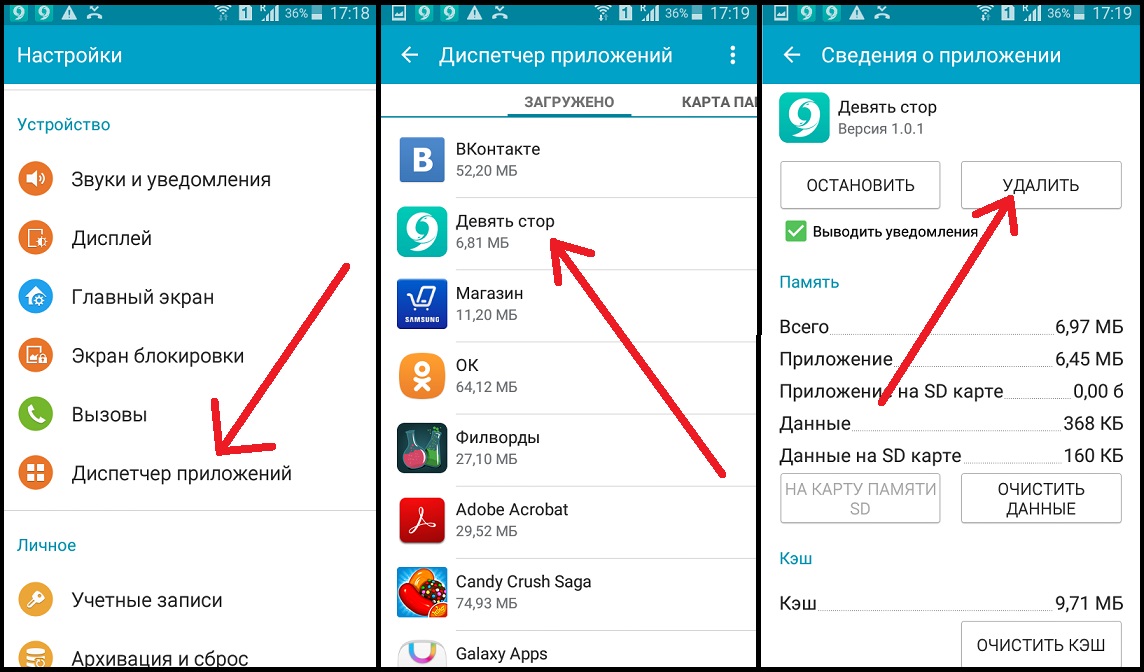 Как вы, наверное, уже знаете, Google Assistant может делать практически все на вашем телефоне Android. То же самое касается отключения TalkBack. Вот как:
Как вы, наверное, уже знаете, Google Assistant может делать практически все на вашем телефоне Android. То же самое касается отключения TalkBack. Вот как:
- Запустите Ассистента любым способом
- Произнесите «Переговоры»
- Вы должны получить ответ, подтверждающий запрос.
Как отключить ярлык специальных возможностей на Android
Как упоминалось ранее, ярлык специальных возможностей на Android позволяет отключать или включать любую службу специальных возможностей, установленную на вашем устройстве, с помощью кнопок регулировки громкости. Обычно вы видите возможность включить «Сочетание клавиш громкости» всякий раз, когда вы включаете службу специальных возможностей, например TalkBack.
Однако есть вероятность, что вы захотите отключить его, возможно, он вам больше не нужен, или вам нужны кнопки громкости для другого ярлыка. Если это так, выполните следующие действия, чтобы отключить ярлык специальных возможностей на Android:
Android 11:
- Запустите приложение «Настройки» и выберите «Универсальный доступ».

- Коснитесь сервиса/приложения, ярлык которого вы хотите отключить. Например, вы можете выбрать TalkBack.
- Затем коснитесь ярлыка TalkBack.
- Отключите два ярлыка, затем нажмите «Сохранить».
Android 10 и ниже:
- Запустите приложение «Настройки» и выберите «Универсальный доступ».
- Коснитесь сочетания клавиш громкости.
- Нажмите «Использовать службу», чтобы отключить любую службу быстрого доступа, которую вы уже зарегистрировали.
Как отключить TalkBack на экране блокировки
Помимо полного отключения ярлыка специальных возможностей на Android, вы также можете отключить TalkBack на экране блокировки. Это не значит, что он не будет работать на экране блокировки. Скорее всего, вы или кто-либо другой не сможете включить TalkBack или любую другую службу специальных возможностей с экрана блокировки с помощью жеста кнопок громкости.
Отключение TalkBack на экране блокировки может быть выгодным из соображений конфиденциальности или в том смысле, что ваш телефон не начнет разговаривать с вами, когда он заблокирован. Выполните следующие действия, чтобы отключить TalkBack на экране блокировки.
Выполните следующие действия, чтобы отключить TalkBack на экране блокировки.
Android 11:
- Запустите приложение «Настройки»
- Выберите Специальные возможности, затем прокрутите вниз.
- В разделе ЭКСПЕРИМЕНТАЛЬНАЯ ИНФОРМАЦИЯ отключите «Ярлык с экрана блокировки»
Android 10 и ниже:
- Откройте настройки устройства.
- Нажмите Специальные возможности
- Выберите сочетание клавиш громкости
- Отключить «Разрешить с экрана блокировки».
Вот и все. Вы успешно избавились от TalkBack на своем устройстве. Если вам когда-нибудь понадобится снова включить его, вы всегда можете отменить процедуру.
Бескомпромиссные сервисы очень полезны на Android. А когда дело доходит до TalkBack, это действительно полезная функция Android, цель которой – объединить больше людей, предоставляя инвалидам лучшие возможности современного смартфона.
Однако, если вы по ошибке включили TalkBack на своем устройстве и не знаете, как его отключить, методы и шаги, упомянутые в этой статье, наверняка вам помогут.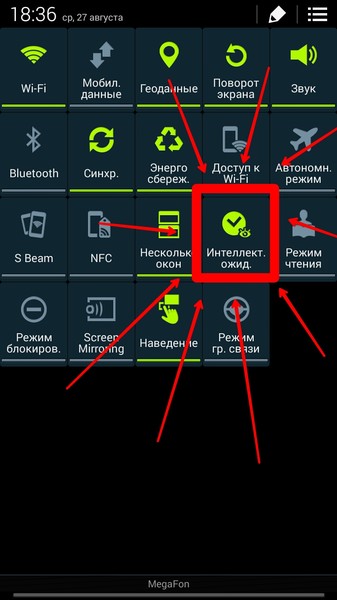 И если вы позже передумаете, или кому-то понадобится активировать TalkBack на своем устройстве, с радостью помогите им с этой статьей.
И если вы позже передумаете, или кому-то понадобится активировать TalkBack на своем устройстве, с радостью помогите им с этой статьей.
Настройки специальных возможностей телефона могут помочь при проблемах со зрением
«Я никогда не смотрел обычными глазами», — говорит Джон-Росс Риццо, доктор медицинских наук, который родился с дистрофией сетчатки, прогрессирующей болезнью глаз, от которой в настоящее время нет лекарства, и официально признан слепым.
В качестве адъюнкт-профессора Инженерной школы Тандон при Нью-Йоркском университете Риццо работает над техническими инициативами, направленными на улучшение жизни слепых и слабовидящих людей. Его проекты включают в себя все: от носимых устройств, помогающих людям ориентироваться в городах во время поездок на работу, до репозитория приложений (или магазина приложений) для слабовидящих.
Они не такие сложные, как инновации Rizzo, но современные смартфоны также могут облегчить многие повседневные задачи для слабовидящих.
Для начала, говорит Риццо, огромные экраны сегодняшних телефонов могут иметь большое значение. «Больше пикселей для плохого зрения обычно означает лучше, потому что у вас больше холст».
Кроме того, как телефоны Android, так и iPhone позволяют увеличивать размер текста и значков, читать экранный текст вслух и настраивать другие параметры. У них даже есть клавиатуры Брайля, встроенные прямо в операционные системы.
Вам не обязательно считать себя слабовидящим, чтобы воспользоваться некоторыми из этих функций. Несмотря на то, что по закону я слеп на один глаз и мне нужны очки для чтения, чтобы пользоваться телефоном, я годами справлялся, не заходя на территорию настроек специальных возможностей. Как оказалось, я мог бы сделать свою жизнь намного проще, если бы знал о некоторых из этих опций, особенно о выделении текста жирным шрифтом и переключении в темный режим.
Вот некоторые из основных настроек телефона, которые стоит проверить. Они делятся на три основные категории: сделать экран более удобным для просмотра, больше полагаться на звук и использовать телефон, чтобы помочь вам увидеть дорожные знаки и другие объекты за пределами самого телефона.
Телефоны Android и iPhone имеют множество специальных возможностей, но не каждый из них будет полезен каждому пользователю телефона. «Слепота — это не универсальная модель, а скорее многоголовая гидра», — говорит Риццо. И это касается многих проблем со зрением. Важно экспериментировать, пока вы не обнаружите, что лучше всего подходит для вас, а не просто включать все настройки специальных возможностей.
Используйте жирный шрифт и увеличьте размер шрифта
Изменение шрифта на жирный и крупный шрифт может сделать текст более заметным не только в электронных письмах, текстовых сообщениях и веб-страницах, но и на экранной клавиатуре.
- На Android: Выберите «Настройки» > «Размер экрана и текст». Включите «Жирный текст» и используйте ползунок, чтобы увеличить размер шрифта. Владельцы телефонов Samsung Galaxy должны найти эту функцию в разделе «Настройки» >
- На iPhone: Выберите «Настройки» > «Универсальный доступ» > «Дисплей и размер текста».
 Включите «Жирный текст». Затем нажмите «Увеличенный текст», чтобы включить большие размеры специальных возможностей. Вы можете использовать ползунок шрифта, чтобы настроить размер чтения.
Включите «Жирный текст». Затем нажмите «Увеличенный текст», чтобы включить большие размеры специальных возможностей. Вы можете использовать ползунок шрифта, чтобы настроить размер чтения.
Увеличить значки приложений
Это упрощает поиск и нажатие значков приложений.
- На Android: Выберите «Настройки» > «Обои и стиль» > «Сетка приложений». Выберите сетку с меньшим количеством столбцов и строк. Владельцы Samsung Galaxy могут перейти в «Настройки»> «Главный экран» и настроить сетку для главного экрана, экрана приложений и сетки папок.
- На iPhone: Выберите «Настройки» > «Экран и яркость» > «Масштаб дисплея». Выберите экран с увеличенным изображением и нажмите «Установить». Это не только увеличит размер значков на главном экране, но также увеличит размер объектов и текста в приложениях, таких как окна сообщений чата.
Увеличение экрана
Это полезно для просмотра любой части экрана, а не только значков приложений.
- На Android: Выберите «Настройки» > «Универсальный доступ» > «Увеличение». Включите «Ярлык увеличения». С помощью ярлыка вы можете нажать кнопку специальных возможностей в правом нижнем углу экрана, нажать и удерживать обе кнопки громкости или трижды коснуться экрана. Посетите страницу поддержки Google, чтобы узнать больше о возможностях Magnification. Владельцы телефонов Samsung найдут эту функцию в разделе «Настройки» > «Универсальный доступ» > «Улучшения видимости».
- На iPhone: Выберите «Настройки» > «Универсальный доступ» > «Масштаб». Включите масштабирование. Теперь вы можете дважды коснуться экрана тремя пальцами, чтобы увеличить масштаб.
Увеличение контрастности
Высококонтрастные темы улучшают читаемость экрана, делая текст более выделяющимся на фоне. Это также может уменьшить нагрузку на глаза, когда вы находитесь в условиях низкой освещенности.
- На Android: Выберите «Настройки» > «Универсальный доступ» > «Размер экрана и текст».
 Включите «Высококонтрастный текст».
Включите «Высококонтрастный текст». - На iPhone: Откройте «Настройки» > «Универсальный доступ» > «Дисплей и размер текста» и выберите «Увеличить контрастность».
Использовать темный режим
Темная цветовая схема может облегчить чтение для многих людей, особенно в условиях низкой освещенности.
- На Android: Выберите «Настройки» > «Специальные возможности». В разделе «Цвет и движение» включите «Темную тему».
- На iPhone: Откройте «Настройки» > «Экран и яркость» и выберите «Темный».
Уменьшить прозрачность
В некоторых приложениях используется размытый или прозрачный фон и эффекты, которые затрудняют чтение текста. Когда вы включаете уменьшение прозрачности, это улучшает разборчивость, а также может немного ускорить работу вашего телефона и сэкономить заряд батареи.
- На телефонах Samsung: Выберите «Настройки» > «Универсальный доступ» > «Улучшения видимости».
 Включите «Уменьшить прозрачность и размытие».
Включите «Уменьшить прозрачность и размытие». - На iPhone: Перейдите в «Настройки» > «Универсальный доступ» > «Отображение и размер текста» и включите «Уменьшить прозрачность».
«Все, что я могу сделать, чтобы минимизировать лишнее экранное время, действительно полезно», — говорит Риццо, приводя примеры, такие как использование Siri для вызова контактов для телефонных звонков или диктовки текстовых сообщений и электронных писем. Как человек, который проводит большую часть своего дня перед монитором компьютера, я также работаю над сокращением ненужного экранного времени.
Используйте голосовой ввод
Вместо того, чтобы пытаться нажимать на маленькую экранную клавиатуру, вводите текст голосом.
- На Android: Откройте приложение, которое вы хотите ввести. В верхней части клавиатуры коснитесь значка микрофона. Обратите внимание, что голосовой набор Google нужно будет включить в настройках клавиатуры; это по умолчанию.

- На iPhone: Перейдите в «Настройки» > «Основные» > «Клавиатура» и включите «Включить диктовку». Затем, где вы хотите ввести текст, нажмите на значок микрофона, чтобы начать диктовать.
Использовать программу чтения с экрана
Преобразование текста в речь позволяет использовать телефон, даже если вы не видите экран, произнося вслух свои действия и описывая элементы на экране, например кнопки. На Android средство чтения с экрана называется TalkBack. На iPhone это называется VoiceOver.
- На Android: Выберите «Настройки» > «Универсальный доступ» > «TalkBack». Оттуда вы можете перейти в настройки TalkBack, чтобы настроить такие параметры, как скорость речи и высота тона. Кроме того, вы можете попросить Google Assistant включить TalkBack.
- На iPhone: Выберите «Настройки» > «Универсальный доступ» > «VoiceOver» и включите настройку. Кроме того, вы можете попросить Siri включить VoiceOver.

Использовать функцию выбора для произнесения
Если вы не хотите, чтобы ваш телефон начинал читать все вслух автоматически, вы можете настроить устройство только на описание элементов на экране, таких как текст или изображения.
- На Android: Выберите «Настройки» > «Универсальный доступ» > «Говорить». Включите ярлык «Выбор для произнесения». Вы также можете навести камеру на изображения или текст и попросить их прочитать или описать вслух.
- На iPhone: Выберите «Настройки» > «Универсальный доступ» > «Разговорный контент». Вы можете включить функцию «Произнести выделение», которая будет отображать кнопку «Говорить» при выборе текста, а также «Произнести экран», которая зачитывает вслух содержимое экрана, когда вы проводите двумя пальцами вниз.
Добавить ярлыки специальных возможностей
Чтобы быстро включить или отключить специальные возможности, вы можете создавать ярлыки.
- На Android: Перейдите в «Настройки» > «Специальные возможности». Выберите приложение, для которого вы хотите создать ярлык. Затем выберите, что вызовет этот ярлык: нажатие кнопки специальных возможностей на экране, удерживание обеих кнопок громкости или смахивание двумя пальцами снизу вверх. Для телефонов Samsung выберите «Настройки» > «Универсальный доступ» > «Дополнительные параметры». Оттуда вы можете добавить ярлыки для кнопки специальных возможностей, боковых кнопок и кнопок увеличения громкости, а также кнопок увеличения и уменьшения громкости.
- На iPhone: Выберите «Настройки» > «Универсальный доступ» > «Быстрый доступ к специальным возможностям». Затем выберите, какие функции вы хотите вызвать. После настройки вы можете получить доступ к специальным возможностям, трижды щелкнув боковую кнопку.
Как телефоны Android, так и iPhone могут использовать свои камеры и датчики для предоставления информации из вашей среды.
Это бесплатное приложение от Google имеет несколько режимов, которые могут интерпретировать детали об объектах, тексте и изображениях вокруг вас. Например, в текстовом режиме вы можете заставить свой телефон читать знаки или просматривать текст, пока вы делаете такие вещи, как сортировка почты. Режим документов может читать полные страницы текста или рукописного текста. Режим валюты может различаться между долларами США, евро и индийскими рупиями. А режим пищевых этикеток (в бета-версии) может сканировать штрих-коды или распознавать пищевые этикетки.
Установите его из Google Play Store, затем в приложении прокрутите нижнее меню, чтобы выбрать, какой режим вы хотите использовать.
Лупа для iPhone Встроенный инструмент лупы в iOS может не только увеличивать физические объекты, но и обнаруживать людей поблизости, находить дверь или вход, а также предоставлять описание сцены или изображения.
Откройте приложение «Лупа». Если вы его не видите, вы можете найти его или попросить Siri открыть его для вас. Затем вы можете навести телефон на объект, который хотите увеличить, например на крошечный журнальный отпечаток, и использовать ползунок для регулировки увеличения. Дополнительные сведения о других способах использования лупы см. на странице поддержки Apple.
Производители телефонов постоянно добавляют новые функции для своих пользователей, в том числе для слепых и слабовидящих. Поэтому стоит следить за последними обновлениями программного обеспечения для вашего телефона. Форум Google Accessibility и форум AppleVis — это интернет-сообщества, где вы можете общаться с другими людьми и быть в курсе новых функций и продуктов.
Когда я спросил Риццо, что бы он хотел, чтобы компании добавили, он ответил, что улучшит рекламные всплывающие окна и функции CAPTCHA, заявив, что это похоже на охоту за сокровищами, чтобы попытаться выяснить, где кнопка X, чтобы закрыть рекламу, или где аудиокнопка для CAPTCHA.

 Так как доступ к центру управления тоже ограничен, найдите значок «Настроек» в списке приложений на главном экране.
Так как доступ к центру управления тоже ограничен, найдите значок «Настроек» в списке приложений на главном экране.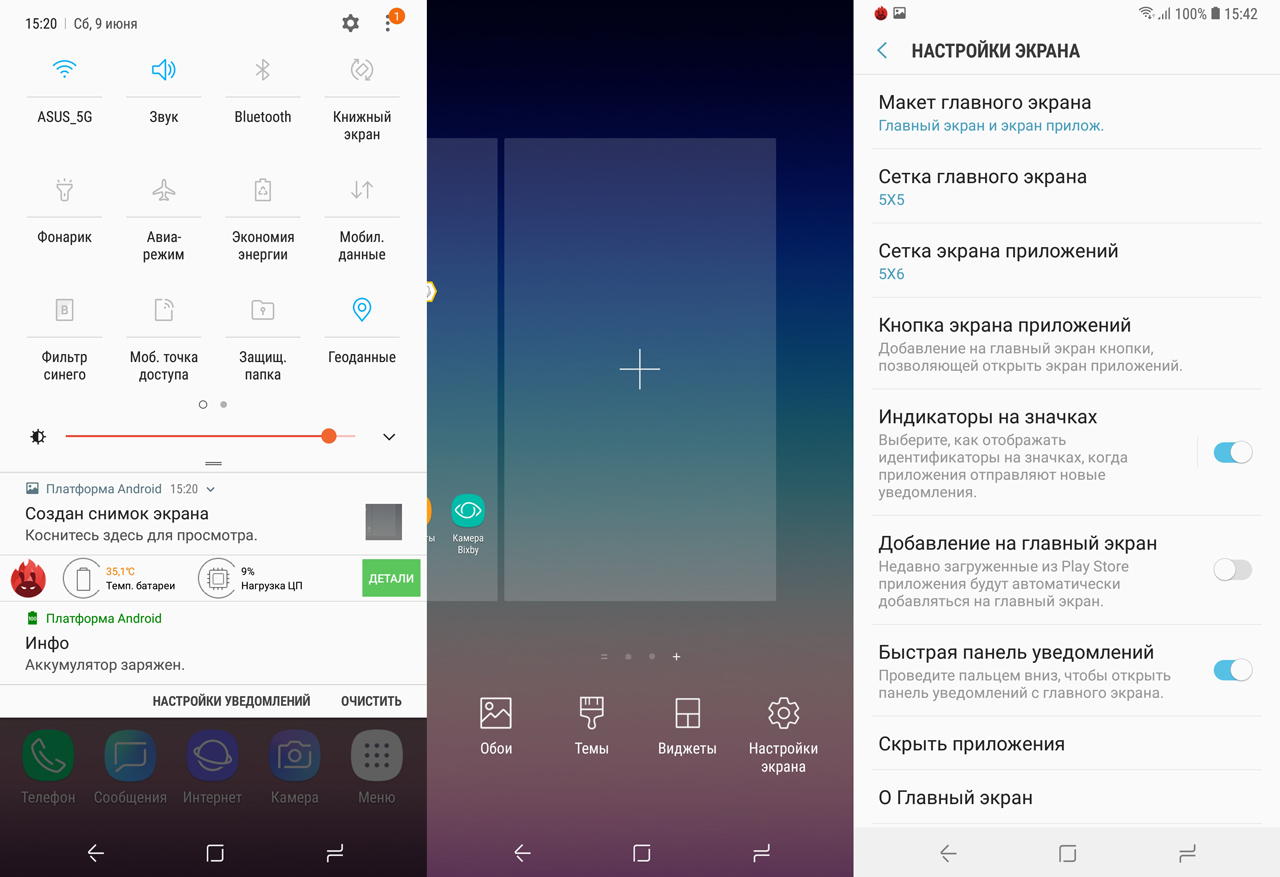 1 Решение для LG
1 Решение для LG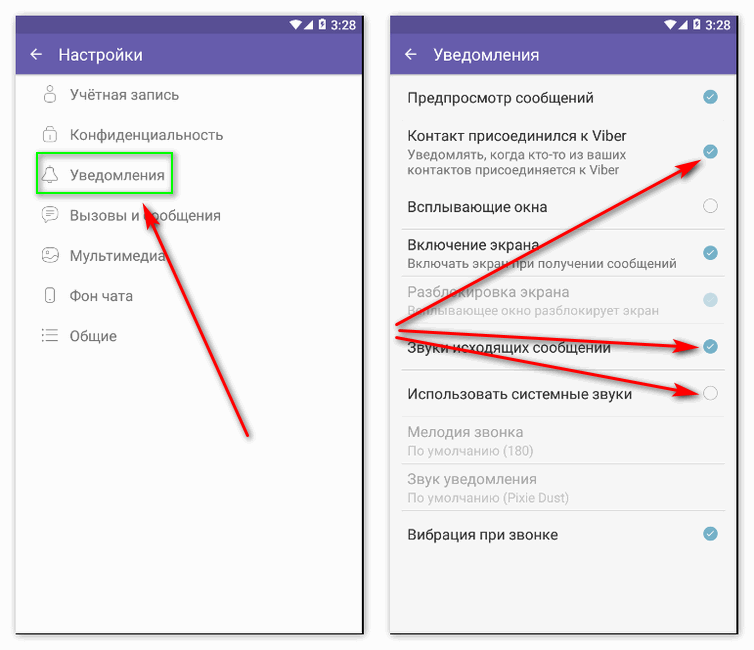

 Включите «Жирный текст». Затем нажмите «Увеличенный текст», чтобы включить большие размеры специальных возможностей. Вы можете использовать ползунок шрифта, чтобы настроить размер чтения.
Включите «Жирный текст». Затем нажмите «Увеличенный текст», чтобы включить большие размеры специальных возможностей. Вы можете использовать ползунок шрифта, чтобы настроить размер чтения. Включите «Высококонтрастный текст».
Включите «Высококонтрастный текст». Включите «Уменьшить прозрачность и размытие».
Включите «Уменьшить прозрачность и размытие».

Ваш комментарий будет первым